A vászon alatti lapfülekkel módosíthatja egyVisio rajzfájl lapjainak sorrendjét.
Lapok gyors átrendezése
-
Az oldalak sorrendjének módosításához húzzon egy lapfület

Lapok átrendezése és átnevezése egyszerre
Ha alapértelmezett lapneveket használt (például 1. oldal, 2. oldal stb.), a Visio átnevezheti a lapokat, hogy megtartsa ugyanazt a logikai számozást, miközben újrarendezi őket
-
Kattintson a jobb gombbal egy lapfülre, és válassza az Átrendezés parancsot.
-
Válassza az Oldalszámok frissítése lehetőséget, hogy Visio újraszámozza az oldalneveket az új sorrendnek megfelelően.
-
Jelölje ki az áthelyezni kívánt lapot. A nyílgombbal a kívánt helyre helyezheti a lapot.
Előtér- és háttérlapok
-
A lapfülterületen az előtérlapok mindig a bal, a háttéroldalak pedig a jobb oldalon jelennek meg.
-
A háttérlapok nem rendezhetők át. Mindig a lapfülterület jobb oldalán jelennek meg a létrehozásuk sorrendjében.
Lap átnevezése
Alapértelmezés szerint az oldalnevek számokkal rendelkeznek, hogy az egyes nevek egyediek legyenek, de bármelyik lapot átnevezheti:
-
Kattintson a jobb gombbal a lap fülére, majd válassza az Átnevezés parancsot.
A név ki van emelve.
-
Adja meg a laphoz hozzárendelni kívánt nevet.
-
Ha kész, nyomja meg az Enter billentyűt.
Lapok átrendezése
-
Jelölje ki és tartsa lenyomva a lapfül nevét. Húzza jobbra vagy balra az áthelyezni kívánt helyre, majd engedje fel az egérgombot.
Másik lehetőségként kattintson a jobb gombbal a lapfülre, és válassza az Oldalak átrendezése lehetőséget a párbeszédpanel átrendezéséhez. Ezután a Fel vagy a Le gombot használva helyezze át a lapot a kívánt helyre:
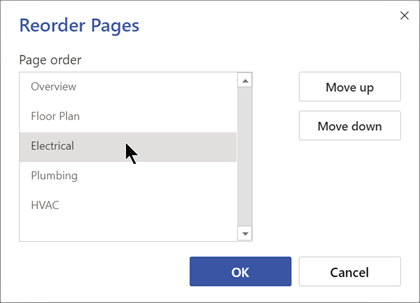
Válassza az OK gombot, ha meg szeretné mondani Visio a lap áthelyezéséhez.
Lap átnevezése
Alapértelmezés szerint a lapok neve számokból áll, így biztosítva, hogy mindegyiknek egyedi neve legyen, de bármelyik lapot átnevezheti:
-
Kattintson a jobb gombbal egy lapfülre, majd válassza az Átnevezés parancsot.
-
A Lap átnevezése mezőbe írja be a lap kívánt nevét.
-
Kattintson az OK gombra.










